My Page Order
カテゴリーの並びを自由に変更することができます。
追加プラグイン:My Page Order
My Page Order プラグインのインストール
1)ダッシュボードの「プラグイン」>「インストール済みのプラグイン」を開きます。
2)現在インストールされているプラグインのリストが表示されますが、そこにMy Page Orderがないことを確認します。
すでにインストールされている場合は、「有効化」をクリックするだけでプラグインが動き出します。
3)一番上の「新規追加」ボタンをクリックします。
4)プラグインのインストールのページに移動します。
検索窓に「My Page Order」と入力し、「プラグインを検索」ボタンをクリックします。
5)いくつかのよく似たタイトルのプラグインが表示されますが、「My Page Order」を選び、「いますぐインストール」をクリックします。
6)自動的にプラグインのインストールが始まり、最後に「プラグインを有効化」という文字が表示されたらクリックします。
7)プラグインは有効になっているかを確認するため、再度ダッシュボードの「プラグイン」>「インストール済みのプラグイン」を開きます。リストにMy Page Orderがあり、停止・編集 という文字が表示されていれば有効に動いています。
メニューセットの作り方
1)メニューの外観 → メニュー をクリックすると設定画面が開きます。
2)編集するメニューを新規で作る場合「新規メニューを作成」をクリック。既存のメニューを更新する場合は、プルダウンでメニューを選び選択をクリック
3)固定ページ・リンク・カテゴリーのすべての項目から、このセットの中に組み入れたいメニューの項目にチェックをつけて「メニューに追加」をクリックすると、右側の「メニュー構造」のエリアに表示されます。
4)表示の順番を自由に決めることができます。先ほど選んだメニューの項目が、一つずつのボックスになっているのでドラッグ&ドロップで自由な順番に並び替えます。
5)個々のボックスの右端の三角をクリックすると表示するメニューの文字を編集できます。文字数が多いときは省略してわかりやすい名称に変更します。削除をするときもここから削除します。
6)現在設定されているテーマで、作成したメニューセットをどの位置に反映させるかを選び、チェックを付けます(使用しているテーマにより名称が違いますので確認してください。)
7)設定が完了したら青いボタン「メニューを保存」をクリックして内容を保存します。
設定が完了したら青いボタン「メニューを保存」をクリックします。
この投稿へのトラックバック
トラックバックはありません。
- トラックバック URL
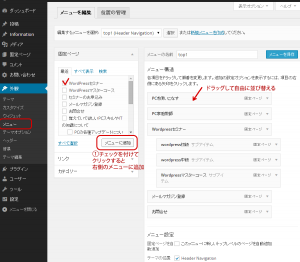
この投稿へのコメント